L'icône du groupe résidentiel est-elle soudainement apparue sur le bureau après avoir exécuté un nettoyeur de registre ou utilisé un outil de modification tiers? Cet article vous montre comment masquer l'icône du groupe résidentiel du bureau.
![]()
La suppression de l'icône du groupe résidentiel via l'interface utilisateur n'est pas possible, car la boîte de dialogue «Modifier les icônes du bureau» dans Windows 7 ne répertorie pas le groupe résidentiel comme une option disponible. La seule façon de supprimer l'icône du groupe résidentiel est via le registre. Suivez ces étapes:
Cliquez sur Démarrer, tapez Regedit.exe et appuyez sur Entrée
Accédez à la branche suivante:
HKEY_LOCAL_MACHINE \ SOFTWARE \ Microsoft \ Windows \ CurrentVersion \ Explorer \ HideDesktopIcons \ NewStartPanel
Double-cliquez sur la valeur nommée {B4FB3F98-C1EA-428d-A78A-D1F5659CBA93} et définissez ses données sur 1
Si la valeur ci-dessus n'existe pas, créez manuellement la valeur DWORD (32 bits).
Répétez la même chose dans cette branche également:
HKEY_CURRENT_USER \ SOFTWARE \ Microsoft \ Windows \ CurrentVersion \ Explorer \ HideDesktopIcons \ NewStartPanel
Le CLSID {B4FB3F98-C1EA-428d-A78A-D1F5659CBA93} est le GUID de dossier spécial pour le groupe résidentiel et il est défini pour rester masqué sur le bureau par défaut.
Quittez l'Éditeur du Registre.
Appuyez sur F5 pour actualiser le bureau. L'icône du groupe résidentiel aurait dû disparaître!
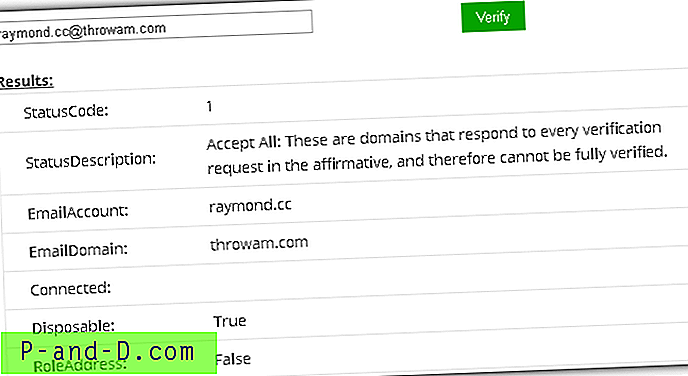




![[Correctif] Activer ou désactiver les fonctionnalités Windows est vide dans Windows 10](http://p-and-d.com/img/microsoft/556/turn-windows-features.jpg)